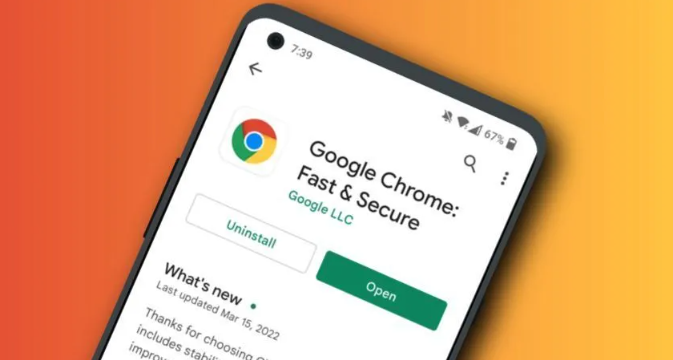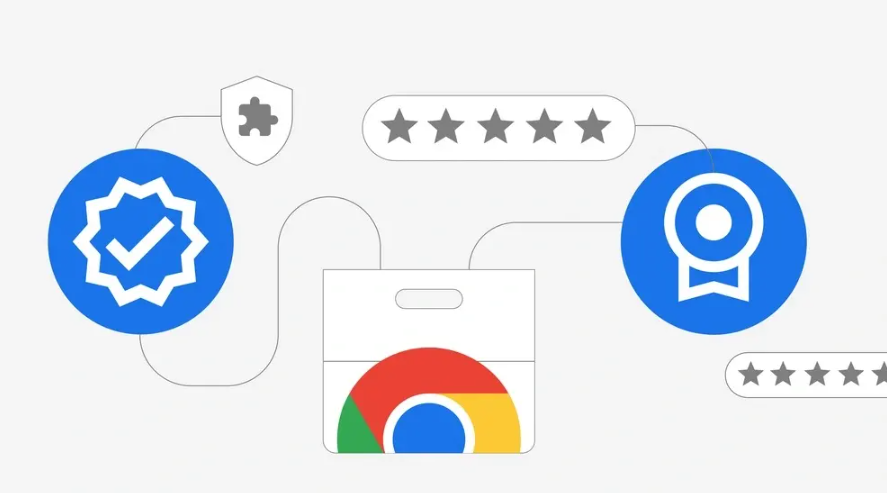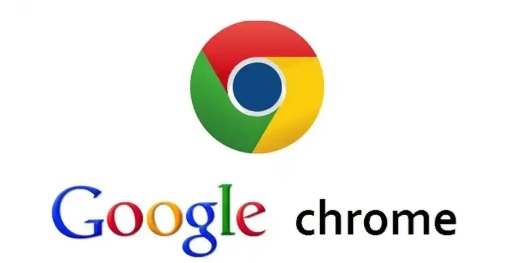当前位置:
首页 > chrome浏览器下载时网络中断后如何恢复
chrome浏览器下载时网络中断后如何恢复
时间:2025年07月17日
来源:谷歌浏览器官网
详情介绍
1. 使用Chrome内置下载管理器恢复:按`Ctrl+J`(Windows)或`Command+J`(Mac)打开下载管理器,找到失败的下载任务,点击“Resume”按钮尝试恢复。需注意,部分网站可能因服务器设置不支持断点续传,此时需重新下载。
2. 通过WGet工具恢复:若内置功能无效,可使用WGet命令行工具。先打开下载管理器,复制中断文件的下载链接地址,并定位到下载文件夹中的`.crdownload`临时文件,将其重命名为原始文件名(需删除`.crdownload`后缀)。接着打开命令提示符(Windows)或终端(Mac),进入文件所在目录,输入`wget -c [复制的下载链接]`并执行。若服务器支持断点续传,文件将从中断处继续下载。
3. 利用第三方下载管理器:安装如IDM等第三方下载工具,其扩展程序可自动接管Chrome下载任务。若下载中断,可在IDM中直接恢复,此类工具通常支持多线程下载和断点续传,稳定性较高。

1. 使用Chrome内置下载管理器恢复:按`Ctrl+J`(Windows)或`Command+J`(Mac)打开下载管理器,找到失败的下载任务,点击“Resume”按钮尝试恢复。需注意,部分网站可能因服务器设置不支持断点续传,此时需重新下载。
2. 通过WGet工具恢复:若内置功能无效,可使用WGet命令行工具。先打开下载管理器,复制中断文件的下载链接地址,并定位到下载文件夹中的`.crdownload`临时文件,将其重命名为原始文件名(需删除`.crdownload`后缀)。接着打开命令提示符(Windows)或终端(Mac),进入文件所在目录,输入`wget -c [复制的下载链接]`并执行。若服务器支持断点续传,文件将从中断处继续下载。
3. 利用第三方下载管理器:安装如IDM等第三方下载工具,其扩展程序可自动接管Chrome下载任务。若下载中断,可在IDM中直接恢复,此类工具通常支持多线程下载和断点续传,稳定性较高。